计算机分区怎么分 电脑分区设置方法
更新时间:2024-06-05 14:48:40作者:yang
计算机分区是指将硬盘分为若干个独立的逻辑部分,每个部分可以独立管理和使用,分区可以帮助我们更有效地管理电脑的存储空间,提高系统运行效率。在进行电脑分区设置时,我们需要考虑到硬盘容量、操作系统类型和个人需求等因素。通过合理地设置分区大小和位置,我们可以更好地保护数据、提高系统性能,让电脑运行更加稳定和高效。
操作方法:
1.第一步:在“此电脑”上右键点击,选择“管理”。然后在“计算机管理”窗口的左侧列表中选择“磁盘管理。
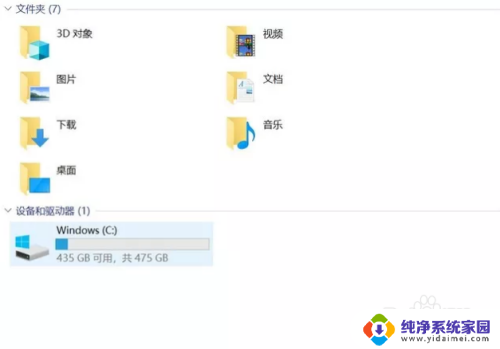
2.第二步:在分区列表中,右键点击希望重新分区的部分。选择“压缩卷”,系统经过分析后会给出可用压缩容量。

3.第三步:对系统盘进行分区,那么建议流出50GB以上的空间,确定容量后,点击“压缩”。
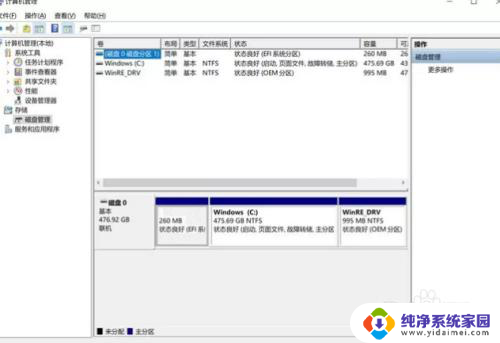
4.第四步:右键点击空间,选择“新建简单卷”。对于未分配空间,我们也能选择把它指派给任一已存在的分区,在选中的分区上右键点击,选择“扩展卷”,然后按提示操作即可。
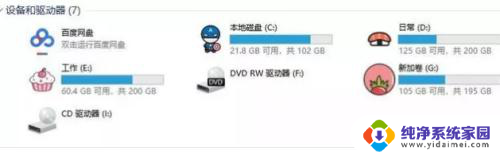
以上是计算机分区的全部内容,如果有任何疑问,用户可以根据小编提供的方法进行操作,希望对大家有所帮助。
计算机分区怎么分 电脑分区设置方法相关教程
- mbr分区和guid分区的区别 GUID分区与MBR分区有哪些不同点
- 电脑硬盘分区怎么分 如何在电脑上进行硬盘分区
- 基本数据分区转成主分区 怎样将硬盘分区从逻辑分区变为主分区
- Windows GPT分区:快速了解GPT分区与MBR分区的区别
- 系统是在硬盘里面吗 电脑分区的最佳分区方案有哪些
- u盘怎么取消分区 U盘分区删除方法
- 已经分好的区如何重新分区?全面解读分区优化技巧
- 联想电脑硬盘怎么分区 联想笔记本硬盘分区指南
- 电脑如何增加一个硬盘分区 新硬盘如何给电脑分区
- 电脑怎么显示所有分区 如何显示隐藏分区
- 笔记本开机按f1才能开机 电脑每次启动都要按F1怎么解决
- 电脑打印机怎么设置默认打印机 怎么在电脑上设置默认打印机
- windows取消pin登录 如何关闭Windows 10开机PIN码
- 刚刚删除的应用怎么恢复 安卓手机卸载应用后怎么恢复
- word用户名怎么改 Word用户名怎么改
- 电脑宽带错误651是怎么回事 宽带连接出现651错误怎么办